- 系统
- 教程
- 软件
- 安卓
时间:2020-10-28 来源:u小马 访问:次
前几天小编闲来无事就跑到网站底下查看粉丝朋友给小编我留言询问的问题,还真的就给小编看到一个问题,那就是win10专业版如何安装冰点还原精灵?接下来小编我就话不多说,我们一起来好好学习一下吧,大家一起来看吧。
win10专业版如何安装冰点还原精灵
1、首先我们打开电脑搜索冰点还原精灵,将其下载好并打开,打开之后会出现用户账户控制,我们选择是。
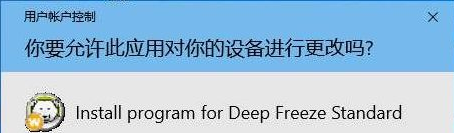
2、接下来我们点击下一步安装冰点还原精灵,安装过程很简单,只要同意协议点击下一步就可以啦。

3、接下来到了输入许可证的界面,如果没有可以点击购买,也可以先使用评估版,但是有时间期哦。
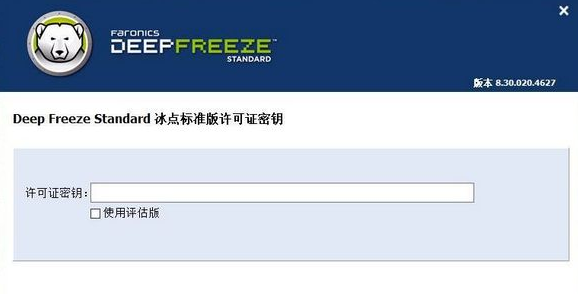
4、接下来我们需要选择要保护的(冻结)的磁盘分区,C盘为冻结,D盘不冻结。
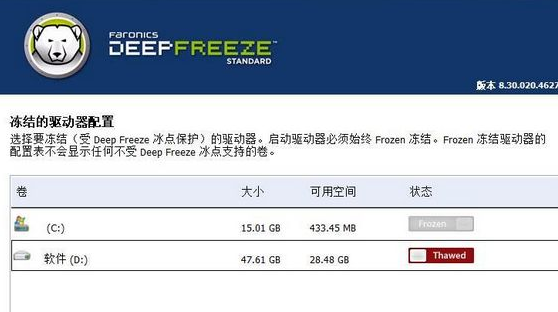
5、接下来我们可以创建一个分区始终为不冻结状态,方便用户保存更改。
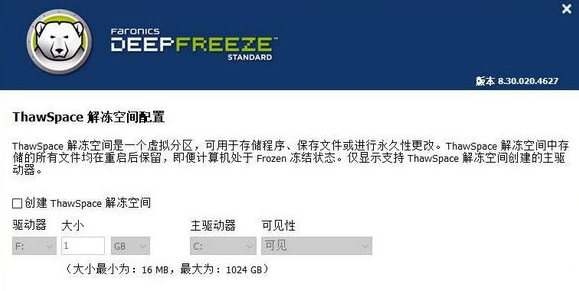
接下来我们点击安装即可安装完成。
冰点还原精灵使用方法
1、打开软件,我们可以使用很多方法打开软件,摁住shift键点击冰点图标。当冰点图标有一个红色的X时说明电脑处于解冻状态。详情参考文章:怎样打开冰点还原精灵界面?
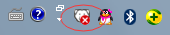
2、点击图标之后,弹出对话框,需要我们输入密码,这个密码是在我们安装的时候就设置过的。
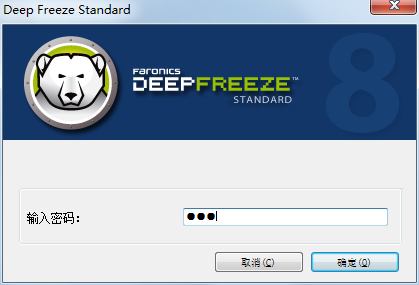
3、输入密码之后,弹出冰点的使用界面,在启动控制状态下我们有3个选择,如果我们决定还原电脑选择启动后冻结。

4、选择之后点击应用并重启,如果我们点击确定,则意为我们自行重启。这个时候我们一定要对电脑中的文件进行备份哦!因为重启之后,电脑就会恢复到安装冰点之前的状态了。
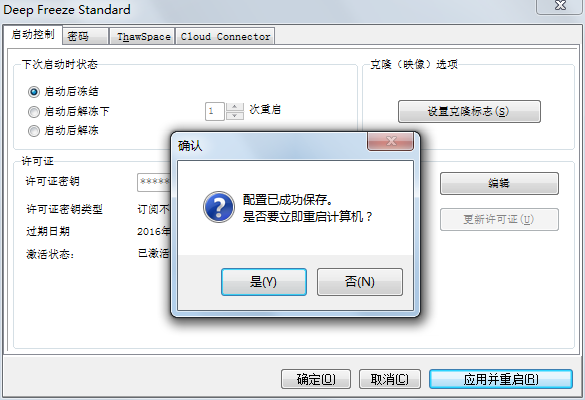
5、等电脑重启之后我们可以观察到冰点的图标上的红色X不见了,如下图:

这就说明我们的电脑处于冻结状态,现在我们对电脑的任何操作都会在重启之后消失,小编提醒大家当冰点处于冻结状态时一定要注意文件备份哦!





